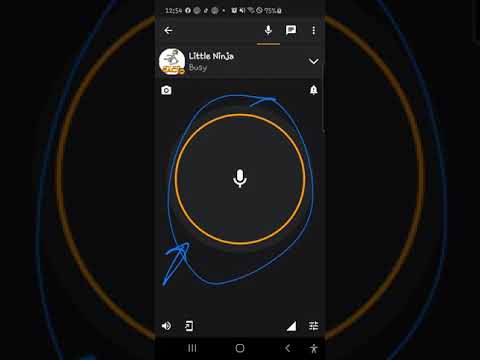
Innhold

Har du noen gang sett for deg å bruke smarttelefonen din som walkie-talkie eller radio uten kostnad? Det er det Zello-appen lar deg gjøre. Det er nok at du og vennene dine har samme app og er koblet til internett. Det er en rask måte å kommunisere med andre mennesker på. En annen funksjon ved applikasjonen er at den registrerer samtalehistorikkene og holder dem i programmets minne. Zello er tilgjengelig på 11 språk, inkludert portugisisk. Applikasjonen er gratis og er tilgjengelig for brukere av Android-systemet, iPhone, BlackBerry og til og med de som bruker PC.
Trinn 1
For å begynne å bruke appen er det bare å laste ned gratis Zello.
Steg 2
Når programmet er installert, registrer deg for Zello-kontoen med brukernavn, passord og e-postadresse. Hvis du foretrekker det, kan du også skrive inn telefonnummeret ditt, noe som gjør det enkelt å nås av kontaktene dine som også har applikasjonen.
Trinn 3
Du kan da søke i kontaktlisten din for å finne andre personer som også har applikasjonen.
Trinn 4
Så snart du legger til en ny venn, blir brukerens navn lagt til listen din i "Kontakter" -menyen.
Trinn 5
For å bruke appen, start med å utløse statusen din. Det er tre alternativer: "Opptatt", "Tilgjengelig" eller "Frakoblet". Endre statusen din til "Tilgjengelig".
Trinn 6
For å kommunisere med noen, bare klikk en gang på navnet til ønsket person. Trykk på ikonet med bildet av en mikrofon.
Trinn 7
Enheten starter opptaket. Hold ikonet mens du snakker. Slipp når du er ferdig med å snakke. Meldingen vises nesten samtidig på destinasjonstelefonen.
Trinn 8
På hovedskjermen kan du slå av høyttaleren. Dette alternativet er ideelt hvis du er på offentlige steder eller når du vil ha personvern når du lytter til meldingen.
Trinn 9
Hele samtalen er registrert i en samtalelogg. For å få tilgang til historikken, klikk på klokkeikonet, som er øverst til høyre på skjermen.
Trinn 10
På applikasjonsskjermen kan du få tilgang til chat-kanaler. For å gjøre dette, velg ikonet "Kanaler". I dette alternativet er det mulig å snakke med flere personer i en prat. For å finne et chatterom, klikk på ikonet "Finn en kanal" og skriv inn navnet på ønsket kanal. Du kan også få tilgang til de mest populære kanalene for å møte nye mennesker på nettverket.
Trinn 11
Når du forlater samtalen, er det bare å klikke på pålegge-symbolet, som ligger ved siden av mikrofonknappen. For å gå inn i appen igjen, er det bare å slå den på normalt.